Værtsnavn i Linux
Enheder kommunikerer med hinanden via et netværk ved hjælp af IP-adresser. IP-adressen, der er tildelt en bestemt enhed, kan ændre sig afhængigt af situationen. Derfor er det vigtigt at bruge et mindeværdigt værtsnavn, der ikke ændres ud fra situationen.
Flere metoder kan bruges til at ændre værtsnavnet i Linux, og disse metoder kan opdeles i to kategorier: CLI-kommandolinjemetoder og metoder til grafisk brugergrænseflade (GUI).
CLI-metoder
For at ændre værtsnavnet på en enhed i Linux anbefaler vi at bruge CLI-værktøjer. Disse metoder er universelle og fungerer på næsten enhver Linux-distro. Desuden er der heller ikke behov for at installere yderligere pakker.
Tjek værtsnavn
Kontroller først værtsnavnet på det aktuelle system som følger.
$ værtsnavn
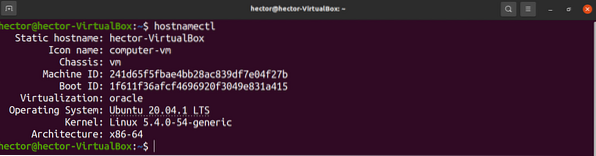
Skift værtsnavn ved hjælp af værtsnavn
Værtsnavnet kommandoen kan bruges til at ændre værtsnavnet på systemet ved hjælp af følgende kommandostruktur.
$ sudo værtsnavn
Kontroller endelig ændringen.
$ værtsnavn
Bemærk, at værtsnavnet kun ændres midlertidigt ved hjælp af denne metode. Hvis systemet genstartes, vender det tilbage til det oprindelige værtsnavn. Denne metode bør kun bruges, når du ikke har til hensigt at foretage en permanent ændring af værtsnavnet.
Skift værtsnavn ved hjælp af hostnamectl
Værtsnavnetectl-værktøjet styrer systemets værtsnavn. Dette værktøj kan udføre en bred vifte af handlinger; det kan for eksempel bruges til at vise det aktuelle værtsnavn, til at ændre værtsnavnet, til at konfigurere miljøbeskrivelsen og til at manipulere systemets LOCATION-streng.
Hvis du vil bruge hostnamectl til at ændre værtsnavnet, skal du køre følgende kommando.
$ sudo hostnamectl set-hostname
Kontroller derefter ændringen.
$ værtsnavn
Derefter skal vi manuelt opdatere værtsfilen. For at gøre det skal du åbne filen ved hjælp af en teksteditor.
$ sudo vim / etc / hostsSkift det gamle værtsnavn til det nye værtsnavn.
$ 127.0.1.1 lokal vært$ 127.0.1.1
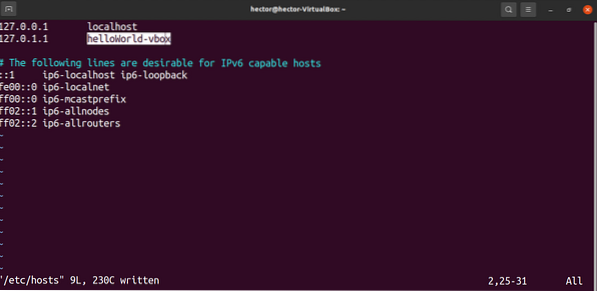
Hvis du bruger en ældre Linux-distro, skal du muligvis køre følgende kommando efter at have foretaget ændringen.
$ / etc / init.genstart af d / værtsnavnSkift værtsnavn (til init-system)
En dedikeret fil indeholder systemets værtsnavn. Vi kan manuelt opdatere filen for at ændre værtsnavnet. For at gøre det skal du åbne filen ved hjælp af en teksteditor.
$ sudo vim / etc / hostnameBilledet nedenfor viser det gamle værtsnavn.

Rediger indholdet for at opdatere værtsnavnet.

Gem filen, og luk editoren. For at ændringerne skal træde i kraft, skal du genstarte systemet. Når systemet er genstartet, skal du kontrollere, at handlingen lykkedes som følger.
$ værtsnavn
GUI-metoder
I dette afsnit bruger vi GNOME til at ændre værtsnavnet på en enhed. Du kan dog bruge YaST til at udføre ændringer af værtsnavnet i openSUSE.
Skift værtsnavn i GNOME
GNOME er et stærkt skrivebordsmiljø. Hvis du bruger GNOME, kan du ændre værtsnavnet uden at køre kommandoer ved at åbne appen "Indstillinger".
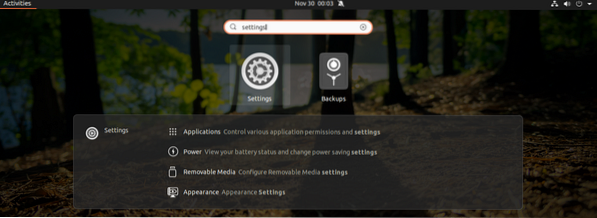
Fra venstre panel skal du rulle til bunden og vælge “Om”. I dette eksempel er systemets værtsnavn i feltet "Enhedsnavn".
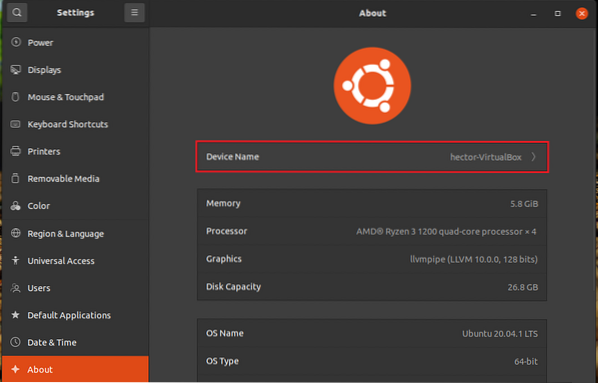
Klik på "Enhedsnavn" for at åbne en meddelelse om ændring af værtsnavnet.
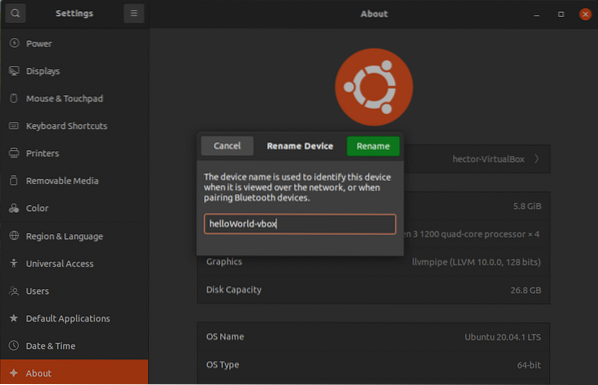
Indtast det nye værtsnavn og klik på "Omdøb" for at gemme ændringen.
Afsluttende tanker
I denne vejledning viste vi dig flere enkle metoder til at ændre dit systems værtsnavn. Sørg for at bruge et korrekt værtsnavn for at hjælpe med at identificere systemet.
Hvis du bruger CentOS / RHEL eller en lignende distro, kan det være vanskeligere at ændre værtsnavnet. Tjek, hvordan du ændrer værtsnavnet permanent på CentOS 7.
Glad computing!
 Phenquestions
Phenquestions


